Wix Forms: İmza Alanı Ekleme
3 dk.
İmza alanı ziyaretçilerin form göndermeden önce elektronik imza atmalarına olanak sağlar. Özellikle sağlık beyanlarına, kayıt formlarına ve başvuru formlarına eklenmesi faydalı olabilir. Atılan tüm imzalar form gönderimleri panelinize kaydedilir.
Önemli:
İmza alanı premium bir özelliktir. Wix Forms'u yükseltme hakkında daha fazla bilgi edinin.

Önemli yasal bilgi:
Elektronik imzaların yasal olarak tanınmasında, ülkenin iç yasalarına/yönetmeliklerine göre farklılıklar ve ek gereklilikler olabilir. Yerel yasalar uyarınca hangi şartları karşılamanız gerektiğini mutlaka öğrenin.
Bir site formuna imza alanı eklemek için:
Yeni Formlar
Eski Formlar
- Editör'de ilgili forma tıklayın.
- Formu Düzenle'ye tıklayarak form oluşturucuyu açın.
- Sol çubuktaki Ekle simgesine
 tıklayın.
tıklayın. - Genel simgesine tıklayın.
- İmza'ya tıklayın ve form ögesini sayfaya sürükleyin.
- Formunuza yeni eklenen alana tıklayın ve Ayarlar'ı seçin.
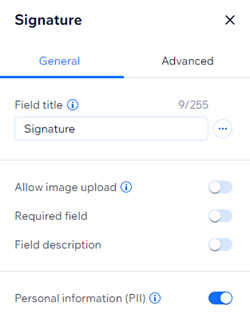
- Mevcut özelleştirme seçenekleri arasından seçim yapın:
- Alan başlığı: Bu alanda ne istediğinizi anlatan kısa bir başlık girin.
- Görüntü yüklemeye izin ver: Kullanıcıların imzalamak yerine fare veya izleme dörtgeni ile bir görüntü yüklemesine izin vermek için geçiş düğmesini etkinleştirin.
- Zorunlu alan: İmza alanını zorunlu veya isteğe bağlı yapmak için geçiş düğmesini etkinleştirin veya devre dışı bırakın. Onay kutusu işaretlenirse, ziyaretçiler imza atmadan formu gönderemezler.
- Alan açıklaması: Formunuz için ek açıklama gerekiyorsa bir alan açıklaması ekleyin (ör. hüküm ve koşulları veya sağlık feragatnamesi formları için ek yasal bilgiler)
- Kişisel bilgiler (KTB): Adres ve pasaport bilgileri gibi kişisel tanımlama bilgilerini (KTB) ek bir koruma katmanıyla koruyun.
Bilmenizde fayda var:
- Form gönderildikten sonra, ziyaretçilerin imzasının önizleme resmi form gönderim tablosunda görünecektir. Bu görüntüyü indirmek mümkün değil.
- Form alanı anahtarı, ayarlar panelindeki Gelişmiş sekmesi altında bulunabilir. Kodda form alanına referans vermek için bu anahtarı kullanın. Daha sonra değiştirilemez.
Eski Wix Forms'u mu yoksa yeni Wix Forms'u mu kullandığımı nasıl anlarım?
Bu makale eski ve yeni Wix Formları arasındaki farkları anlamanıza yardımcı olacak.

